Windows11系统在更新后,用户只能在开始菜单中看到各项初始的应用程序,那么该用什么方法来将程序完全固定到开始菜单上呢?小编下面讲解的文章教程就可以很好地为大家解决这一困
Windows11系统在更新后,用户只能在开始菜单中看到各项初始的应用程序,那么该用什么方法来将程序完全固定到开始菜单上呢?小编下面讲解的文章教程就可以很好地为大家解决这一困扰。
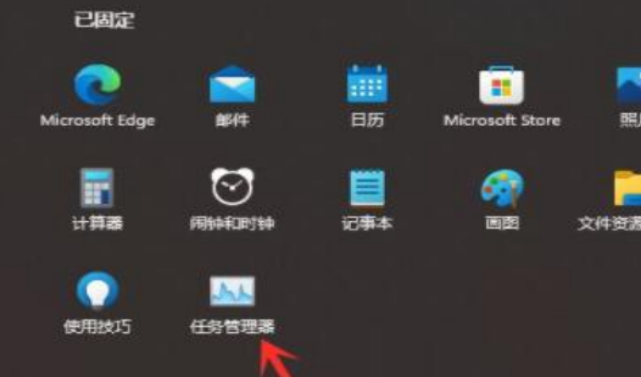
Windows11程序固定开始菜单教程分享
1.点击桌面上的搜索按钮
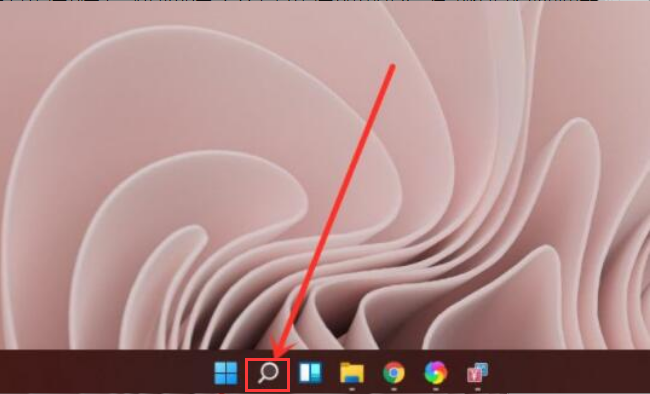
2.输入名称查找应用程序,点击该应用后在页面右侧找到并选择固定到开始屏幕选项
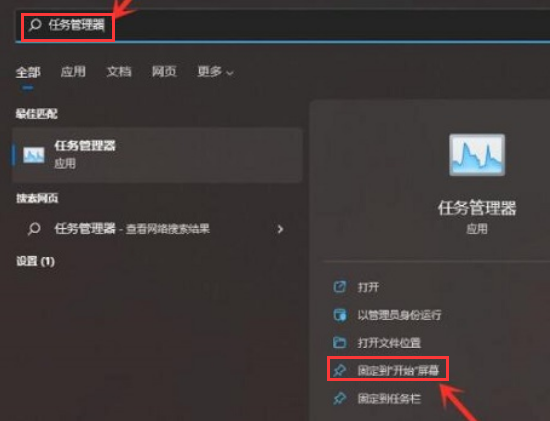
3.耐心等待页面显示已固定到开始菜单字眼即可完成设置
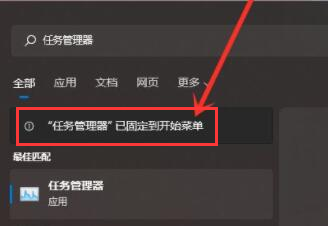
科技进步的速度总是让人目不暇接,掌握了以上的技能,你又为自己的知识库增加了一点储备,IE浏览器中文网站还有更多惊喜等你来发现哦。
win11使用教程大全系统更新介绍页面变化功能特性升级注意事项关机键位置与MacOS12系统对比介绍操作教程开启正常模式查看TPM 2.0关闭防火墙开启多显示器校准时间显示添加中文输入下载五笔输入查看ip地址开启安全中心查看控制面板添加休眠菜单取消粘滞键暂停更新开启自动登录刷新页面方法开启最佳性能添加回收站音量调整调整任务栏添加打印设备游戏独立运行开启深色模式桌面语音栏查看cpu性能查看隐藏文件退回win10系统打开触摸键盘隐藏菜单栏预览体验计划空白解决方法创建开始菜单快捷方式不支持tpm2.0解决办法介绍►点击可进入Windows11文章专区◄